win10蓝牙无法开启的解决方法 如何在win10上打开蓝牙功能
更新时间:2023-04-28 12:43:18作者:jiang
win10蓝牙无法开启的解决方法,Win10系统拥有强大的蓝牙功能,可与众多智能设备实现无线连接,但有时也会出现蓝牙无法开启的情况。这时我们该怎么办呢?本文将为您介绍一些解决方法,帮助您轻松打开Win10上的蓝牙功能。
1、点击电脑左下角的搜索框,输入“疑难解答”,点击“打开”。
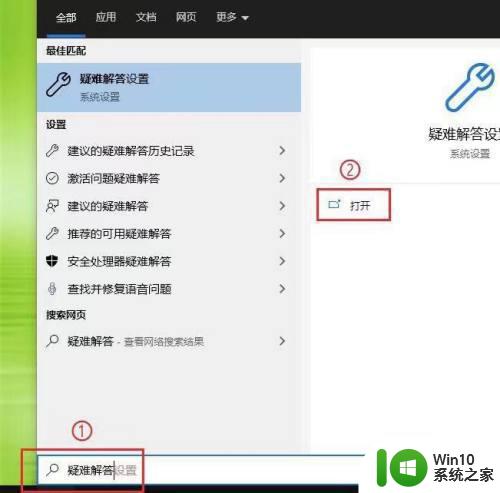
2、选择“网络适配器”,点击右下角的“运行疑难解答”。
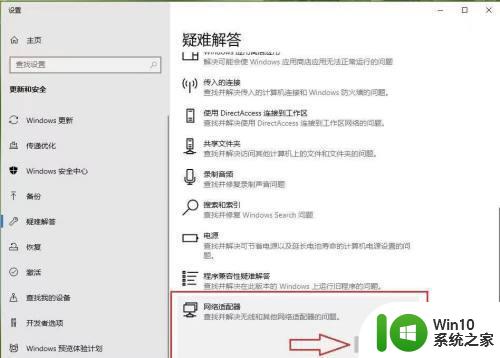
3、选择“蓝牙网络连接”,点击“下一步”。
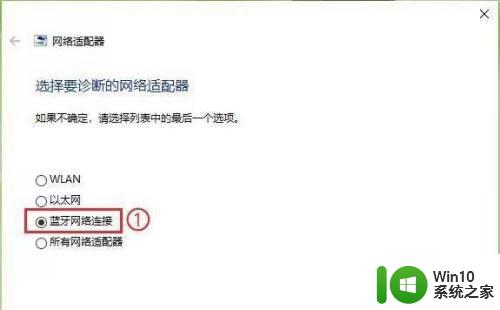
4、点击“尝试以管理员身份进行这些修复”。
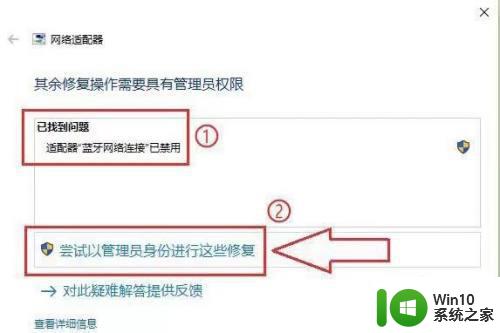
5、疑难解答完成,点击“查看详细”。
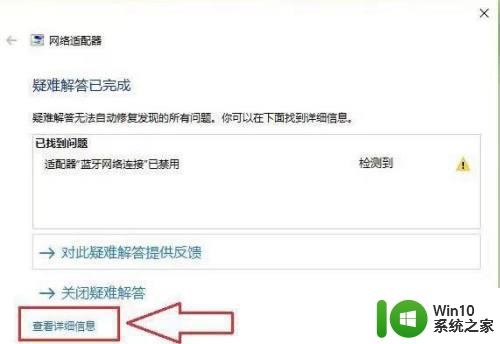
6、蓝牙网络连接已经被启用。
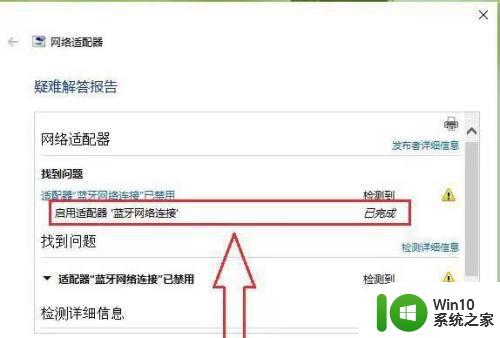
解决win10蓝牙无法开启的方法有很多,比如检查蓝牙驱动、重启蓝牙服务、更新系统、重新配对设备等。只要找到原因并采取合适的方法,就可以让蓝牙功能在win10上正常运行。
win10蓝牙无法开启的解决方法 如何在win10上打开蓝牙功能相关教程
- win10打开蓝牙功能的方法 win10如何打开蓝牙功能
- win10蓝牙打不开的解决方法 win10蓝牙功能打不开怎么办
- win10打不开蓝牙的处理方法 win10蓝牙无法开启的解决办法
- win10系统蓝牙在哪里打开 win10系统中如何打开电脑蓝牙功能
- 找回win10蓝牙开关的方法 Win10蓝牙开关无法打开解决方法
- win10开启蓝牙服务 Win10蓝牙功能开启方法
- win10蓝牙禁用怎么打开 Win10关闭蓝牙功能的方法
- win10电脑蓝牙无法打开的解决方法 win10无法开启蓝牙如何修复
- window10无法打开蓝牙解决方法 Window10蓝牙无法启用怎么办
- win10笔记本电脑蓝牙如何打开 win10系统笔记本蓝牙功能在哪里开启
- Window10蓝牙无法开启怎么办 Window10蓝牙功能消失怎样重新启用
- win10电脑蓝牙在哪里打开 win10电脑蓝牙打开方法
- 蜘蛛侠:暗影之网win10无法运行解决方法 蜘蛛侠暗影之网win10闪退解决方法
- win10玩只狼:影逝二度游戏卡顿什么原因 win10玩只狼:影逝二度游戏卡顿的处理方法 win10只狼影逝二度游戏卡顿解决方法
- 《极品飞车13:变速》win10无法启动解决方法 极品飞车13变速win10闪退解决方法
- win10桌面图标设置没有权限访问如何处理 Win10桌面图标权限访问被拒绝怎么办
win10系统教程推荐
- 1 蜘蛛侠:暗影之网win10无法运行解决方法 蜘蛛侠暗影之网win10闪退解决方法
- 2 win10桌面图标设置没有权限访问如何处理 Win10桌面图标权限访问被拒绝怎么办
- 3 win10关闭个人信息收集的最佳方法 如何在win10中关闭个人信息收集
- 4 英雄联盟win10无法初始化图像设备怎么办 英雄联盟win10启动黑屏怎么解决
- 5 win10需要来自system权限才能删除解决方法 Win10删除文件需要管理员权限解决方法
- 6 win10电脑查看激活密码的快捷方法 win10电脑激活密码查看方法
- 7 win10平板模式怎么切换电脑模式快捷键 win10平板模式如何切换至电脑模式
- 8 win10 usb无法识别鼠标无法操作如何修复 Win10 USB接口无法识别鼠标怎么办
- 9 笔记本电脑win10更新后开机黑屏很久才有画面如何修复 win10更新后笔记本电脑开机黑屏怎么办
- 10 电脑w10设备管理器里没有蓝牙怎么办 电脑w10蓝牙设备管理器找不到
win10系统推荐
- 1 番茄家园ghost win10 32位官方最新版下载v2023.12
- 2 萝卜家园ghost win10 32位安装稳定版下载v2023.12
- 3 电脑公司ghost win10 64位专业免激活版v2023.12
- 4 番茄家园ghost win10 32位旗舰破解版v2023.12
- 5 索尼笔记本ghost win10 64位原版正式版v2023.12
- 6 系统之家ghost win10 64位u盘家庭版v2023.12
- 7 电脑公司ghost win10 64位官方破解版v2023.12
- 8 系统之家windows10 64位原版安装版v2023.12
- 9 深度技术ghost win10 64位极速稳定版v2023.12
- 10 雨林木风ghost win10 64位专业旗舰版v2023.12